以Excel制作表格的详细步骤(简单易学的Excel表格制作教程)
作为一款功能强大的电子表格软件,Excel在数据整理、计算和可视化方面具有巨大的优势。本文将详细介绍以Excel制作表格的步骤,让您轻松掌握如何使用Excel创建精美、实用的表格。
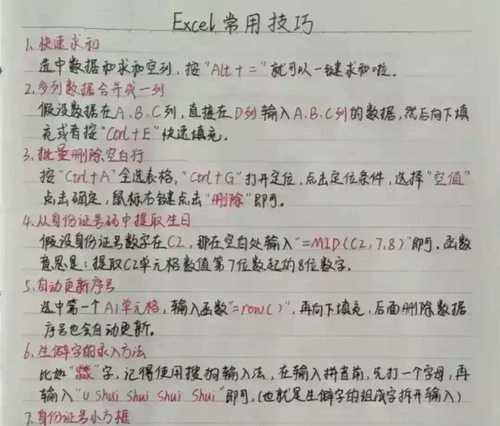
一、确定表格需求
为了确保制作出符合需求的表格,首先需要明确所需表格的目的和内容,比如是用于数据分析还是做成报告等。
二、打开Excel并新建工作簿
在桌面上找到Excel图标,双击打开软件。然后点击“新建工作簿”来创建一个新的Excel文件,以便开始制作表格。
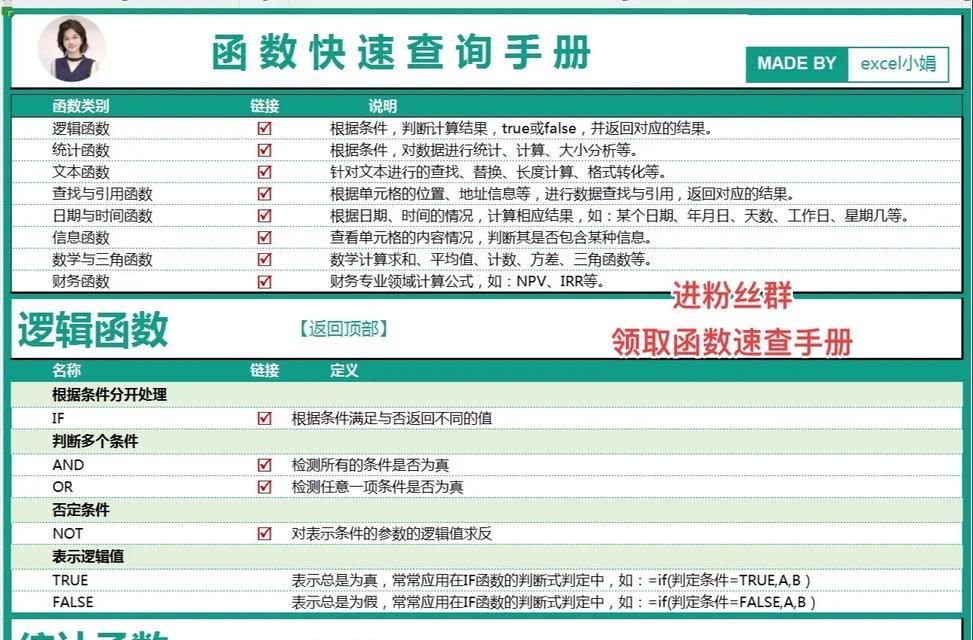
三、设置工作表的名称和标签
在底部的选项卡上,默认会有一个“Sheet1”的标签。右键点击该标签可以选择“重命名”来更改工作表的名称,比如改为“销售数据”。
四、确定表格布局
在制作表格之前,需要先确定表格的布局。可以根据需求确定需要多少列和行,并且可以调整每列的宽度和每行的高度。
五、输入表头
在Excel表格的第一行通常是表头,用于标识每列的内容。点击第一个单元格(A1)开始输入表头,然后按下Tab键或者方向键可以快速切换到下一列。
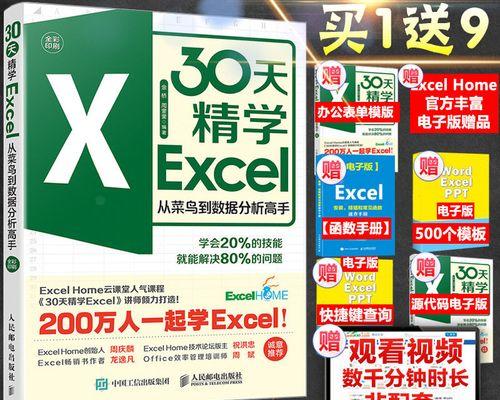
六、插入数据
在表头下方,逐行逐列地输入数据。可以通过点击每个单元格并直接输入数据,或者复制粘贴已有的数据。
七、格式化表格样式
通过选中需要格式化的区域,可以在Excel的顶部菜单栏中选择不同的样式进行表格的美化。比如可以设置单元格背景色、字体、边框等。
八、使用公式计算
Excel的强大之处在于可以使用各种公式来进行数据计算。选中一个空白单元格,然后在输入栏中输入公式,按下回车即可得到计算结果。
九、插入图表
如果需要将数据可视化呈现,可以通过插入图表来展示数据趋势或者比较不同数据之间的关系。选择需要展示的数据范围,然后在菜单栏中选择相应的图表类型。
十、设置筛选和排序
Excel提供了数据筛选和排序的功能,可以帮助我们更方便地查找和分析数据。选中需要筛选和排序的区域,然后在菜单栏中选择相应的操作即可。
十一、调整列宽和行高
在表格制作过程中,可能会遇到某列或某行内容较多,导致显示不全的情况。可以通过鼠标拖动列标题或者行标题来调整宽度和高度。
十二、添加边框和颜色
为了使表格更加美观,可以为整个表格或者单独的单元格添加边框和颜色。选中需要添加边框的区域,然后在菜单栏中选择相应的边框样式。
十三、保存和分享表格
在完成表格制作后,务必保存工作成果。点击Excel顶部菜单栏的“文件”选项,选择“保存”来保存工作簿。如果需要分享表格,可以选择“另存为”并选择合适的格式。
十四、打印表格
如果需要将表格打印出来,可以点击Excel顶部菜单栏的“文件”选项,选择“打印”。在打印设置中可以调整打印方向、页面大小等参数。
十五、
通过上述详细的步骤,我们可以轻松地使用Excel制作出精美、实用的表格。不仅可以提高工作效率,还能使数据更加直观地呈现,为数据分析和决策提供有力支持。无论是在工作中还是个人生活中,掌握Excel表格制作技巧都是非常有用的。
- 以PE启动盘制作教程(利用PE制作启动盘的方法及步骤,解决Windows系统启动问题)
- 一键清理垃圾源代码的利器——提高代码质量的关键(简化代码清理流程,提高开发效率)
- 如何设置电脑定时关机时间(简单教你设置电脑自动关机,提高效率和节省能源)
- 神舟光盘重装系统教程(重装系统教程详解,让你的神舟电脑焕然一新)
- 以晨枫4.0装机教程(详解晨枫4.0的安装步骤与优化技巧)
- 使用U盘安装Windows7系统的详细教程(一步步教你如何用U盘轻松安装Windows7系统)
- 米格充电宝(解放你的电量焦虑,随时随地保持电力充沛)
- 大白菜U盘驱动安装教程(一步步教你安装大白菜U盘驱动,解决设备兼容问题)
- 浦科特M5S(探索浦科特M5S的卓越性能与令人满意的性价比)
- 探索hym_seed(揭示hym_seed的特点和潜力)
- 华硕a豆系统安装教程(详细教你如何安装华硕a豆系统,轻松玩转智能家居)
- 如何使用MSI更新主板BIOS(一步步教你更新MSI主板BIOS,保持系统性能和稳定性)
- 联想电脑如何使用U盘安装操作系统(详细教程帮助你轻松完成安装过程)
- U盘启动快捷键是哪个键?(揭秘U盘启动的神奇按键)
- 使用U盘PE安装Win7系统的详细教程(一步一步教你如何使用U盘PE安装Win7系统)
- 如何正确安装戴尔主机后盖(戴尔主机后盖安装教程及注意事项)